Cách tối ưu hóa tốc độ duyệt web trên Google Chrome
Nội dung bài viết
Bài viết này cung cấp hướng dẫn chi tiết giúp bạn tăng tốc độ duyệt web trên trình duyệt Google Chrome.
Dưới đây là những phương pháp hiệu quả để cải thiện tốc độ duyệt web trên Google Chrome.
1. Xóa bộ nhớ Cache và lịch sử duyệt web để giải phóng tài nguyên
Một phương pháp đơn giản và hiệu quả để tăng tốc độ duyệt web là xóa dữ liệu và lịch sử duyệt web.
Bước 1: Nhấp vào biểu tượng ba dấu chấm dọc ở góc phải màn hình -> chọn Công cụ khác -> Xóa dữ liệu duyệt web.
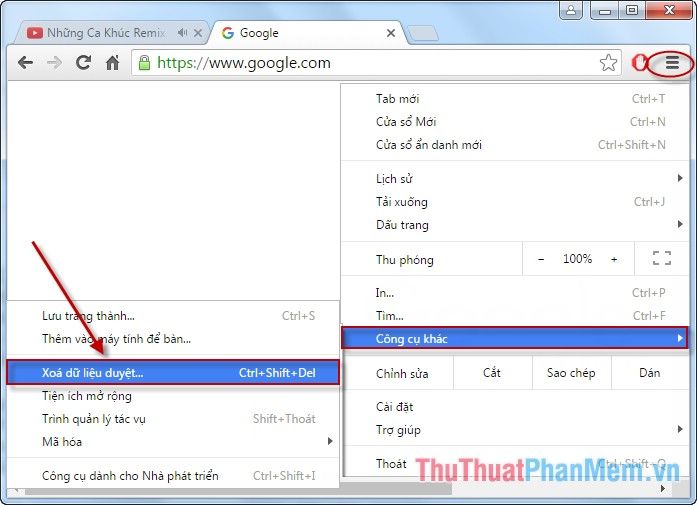
Bước 2: Chọn khoảng thời gian cần xóa, chẳng hạn như 24 giờ qua hoặc 4 tuần gần nhất -> nhấn Xóa dữ liệu để hoàn tất.
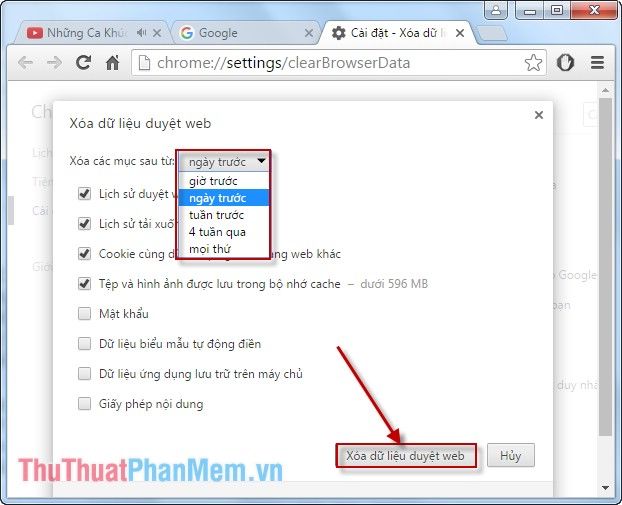
2. Đảm bảo bạn đang sử dụng phiên bản mới nhất của Google Chrome để tận dụng tối đa hiệu suất duyệt web.
Việc cập nhật Google Chrome lên phiên bản mới nhất không chỉ mang đến các tính năng mới mà còn giúp cải thiện đáng kể hiệu suất duyệt web. Để kiểm tra xem bạn đang sử dụng phiên bản mới nhất hay chưa, hãy thực hiện các bước sau:
Bước 1: Nhấp vào biểu tượng ba chấm dọc ở góc phải màn hình -> chọn Trợ giúp -> Giới thiệu về Google Chrome.
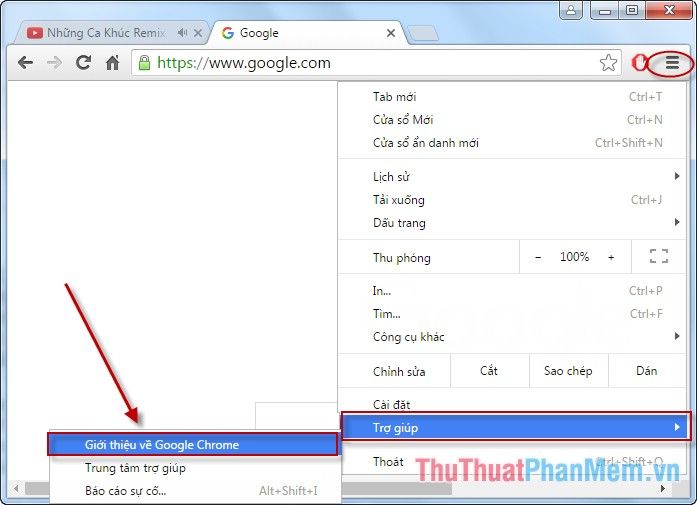
Bước 2: Một tab mới sẽ hiển thị thông tin về phiên bản hiện tại của Chrome. Nếu phiên bản này chưa phải là mới nhất, hãy tiến hành cập nhật ngay lập tức.
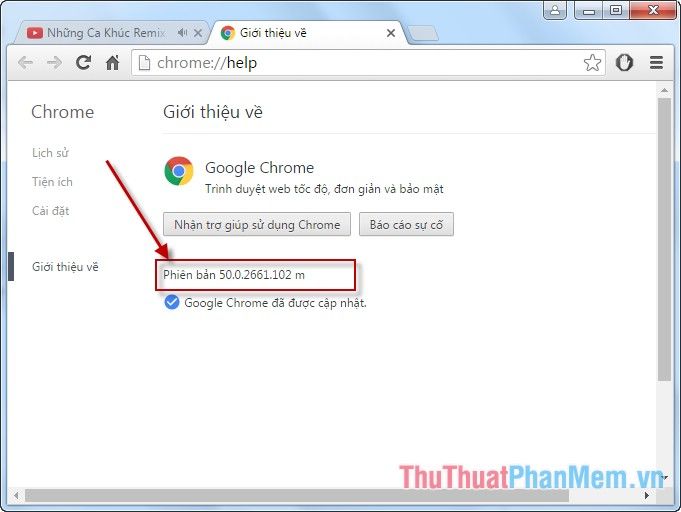
3. Tắt các tiện ích mở rộng không cần thiết để tối ưu hóa hiệu suất duyệt web.
Để tối ưu hóa hiệu suất của Google Chrome, bạn nên vô hiệu hóa các tiện ích mở rộng không cần thiết.
Bước 1: Truy cập vào phần Cài đặt của trình duyệt.
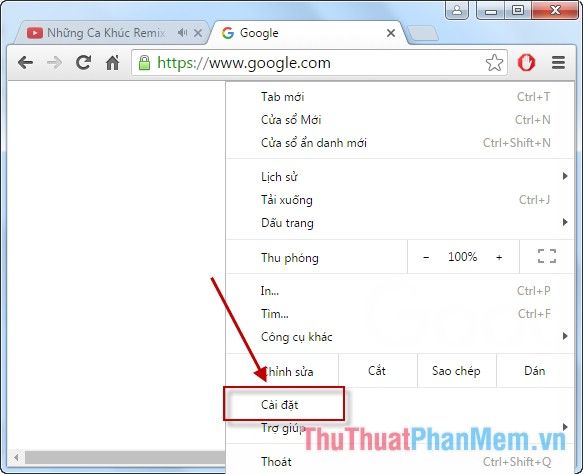
Bước 2: Trong tab tiện ích, bỏ dấu tích ở mục Bật để tắt các tiện ích không cần thiết.
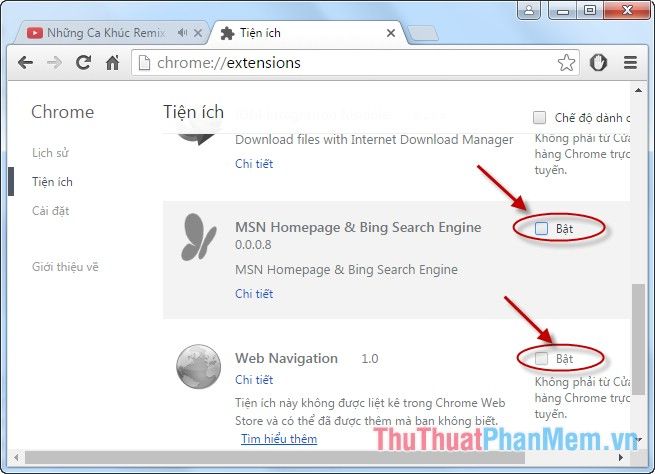
4. Tối ưu hóa tốc độ tải trang để nâng cao trải nghiệm duyệt web.
Kích hoạt tính năng Sử dụng dịch vụ truy vấn dự đoán để tăng tốc độ tải trang một cách đáng kể.
Bước 1: Truy cập vào phần Cài đặt của trình duyệt.
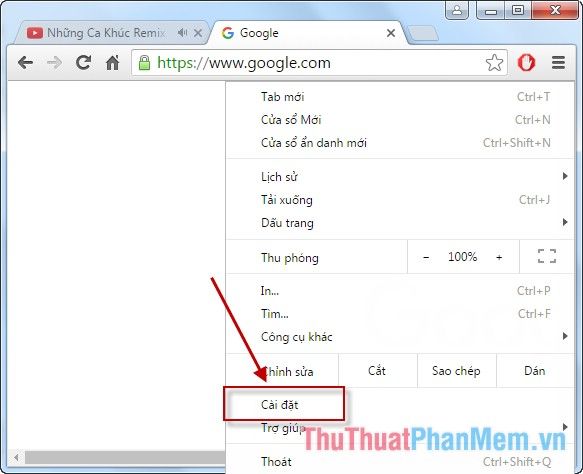
Bước 2: Cuộn xuống dưới cùng của trang và chọn Hiển thị cài đặt nâng cao.
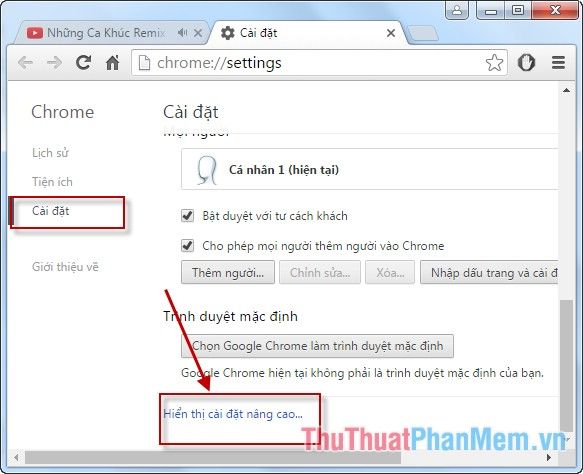
Bước 3: Trong mục Bảo mật, tích chọn vào tùy chọn Sử dụng dịch vụ truy vấn dự đoán để tải trang nhanh hơn.
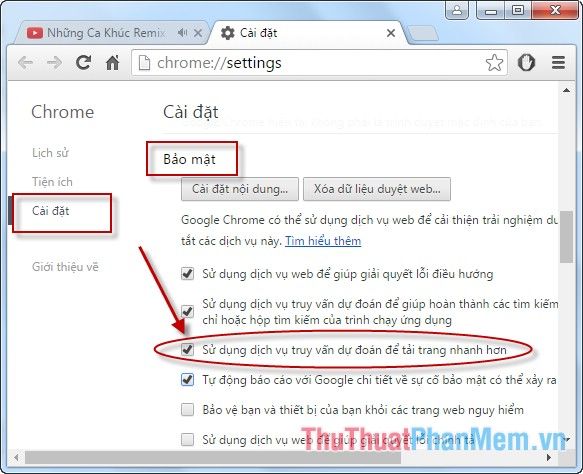
Chỉ với vài thao tác đơn giản, bạn đã có thể tối ưu hóa tốc độ duyệt web trên Google Chrome một cách hiệu quả.
Những phương pháp trên là cách đơn giản và hiệu quả để cải thiện tốc độ duyệt web trên Google Chrome.
Chúc bạn thực hiện thành công và có trải nghiệm duyệt web mượt mà hơn!
Có thể bạn quan tâm

Khám phá đáp án game Đố vui dân gian từ câu 291 đến 300 - Kho tàng trí tuệ được bật mí

Khám phá 3 kiểu trang điểm cô dâu kiểu Tây nổi bật nhất trong năm nay

Top 7 ứng dụng luyện phát âm tiếng Anh hàng đầu

Top 8 bài văn cảm nhận tuyệt vời về bài thơ 'Việt Nam quê hương ta'

Top 10 mẫu xe hạng sang bán chạy nhất thế giới năm 2022


